Xara3D结合PS打造炫彩立体文字特效 |
||||||||||||
|
好,现在到了字母“L”,充分利用好你的想象力,选择你认为比较好看的绿色,按照以下设置图层混合效果 。 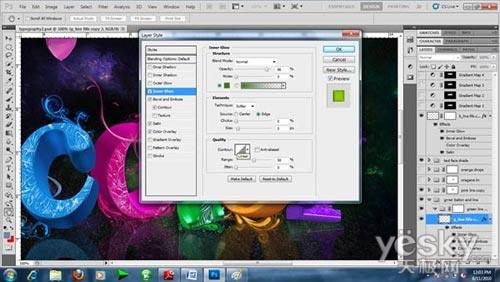 图42 选用的颜色:3E7B07
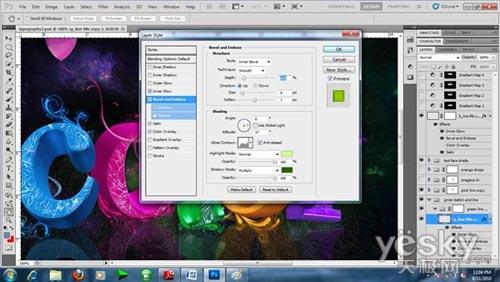 图43 突出模式的颜色:D0FF87 阴影模式的颜色:2A5F00 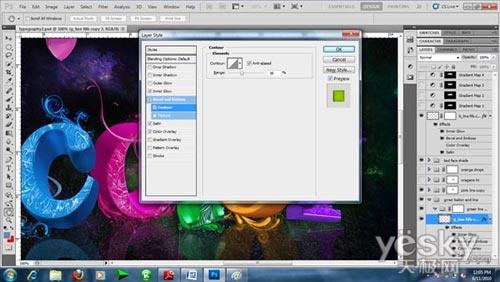 图44 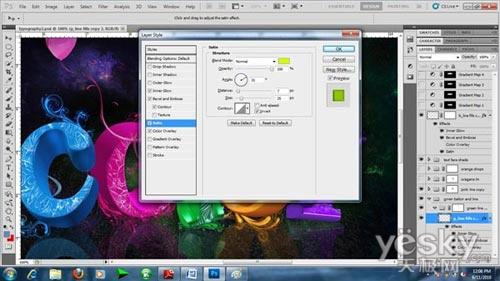 图45 选用的颜色:D2FF00 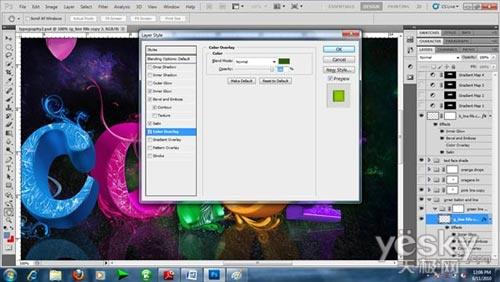 图46 选用的颜色:2E5E0B 一下是以上步骤的效果图:  图47
步骤23 这是字母“O“的设置: 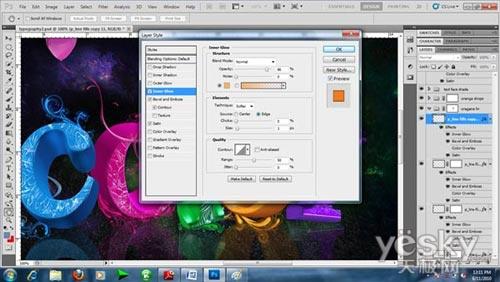 图48 选用的颜色:F0B263 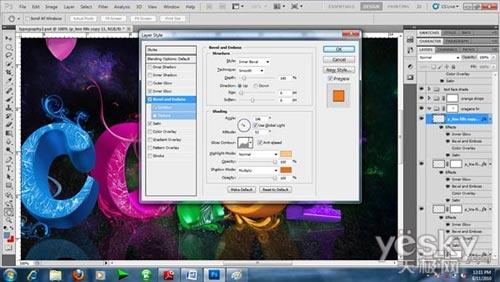 图49 突出模式的颜色:FFC580
阴影模式的颜色:E07313 等高线范围为:32 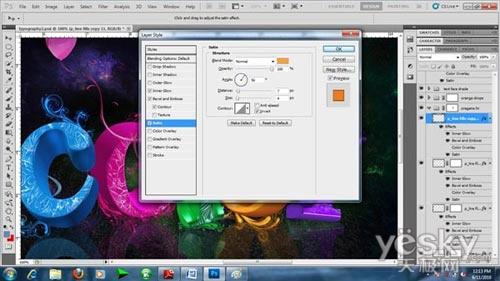 图50 选用的颜色:F8A234  图51 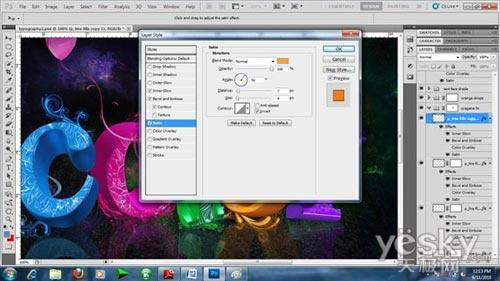 图52 |
|
技术文章快速查找
|
|
|
相关下载
|
|
|
在线教程导航
|
|
||||||||||||||||||||||||||||||||||||||||||||||||||||||||||||||||||
